Чому та як виправити проблеми з несинхронізованим відео та звуком Galaxy S4
Якщо ви коли-небудь намагалися дивитися відео на своєму Галактика S4 і помітив, що відео та звук не синхронізовані, ви не самотні. Ця поширена проблема може зробити приємний перегляд відео неприємним. На щастя, існує кілька способів виправити це та відновити плавне відтворення. У цьому посібнику ми пояснимо, чому виникає ця проблема, і надамо 9 способів її вирішення.
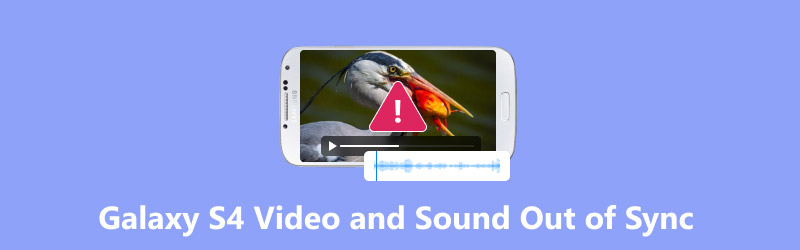
- СПИСОК ПОСІБНИКІВ
- Чому відео та звук не синхронізовані на Galaxy S4?
- Як виправити несинхронізоване відео та звук на Galaxy S4
- поширені запитання
Чому відео та звук не синхронізовані на Galaxy S4?
Перш ніж заглиблюватися в рішення, важливо зрозуміти, чому ваш Galaxy S4 може мати ці проблеми зі синхронізацією. Проблема несинхронізації відео та звуку Galaxy S4 може виникати з різних причин, таких як:
Пошкоджені файли
Однією з найпоширеніших причин цієї проблеми є пошкодження відеофайлів. Коли сам відеофайл пошкоджується під час передачі або завантаження, це може призвести до невідповідності між аудіо- та відеопотоками.
Збої програмного забезпечення
Іноді програмні збої або помилки в медіаплеєрі чи операційній системі телефону можуть спричиняти неправильну синхронізацію між відео та аудіо. Це може статися після оновлень програмного забезпечення або коли сторонні програми втручаються в процес відтворення медіафайлів.
Недостатня потужність пам'яті або обробки
Якщо вашому Galaxy S4 не вистачає місця для зберігання або обчислювальної потужності, він може мати проблеми з плавним відтворенням відео, що призводить до затримок між відео та аудіо.
Несумісні формати файлів
Якщо ви відтворюєте відео у форматі, який вбудований програвач вашого телефону не повністю підтримує, це може спричинити проблеми із синхронізацією. Наприклад, відео в незвичайних форматах або з високою роздільною здатністю можуть мати проблеми з належною синхронізацією.
Застарілі програми або драйвери
Проблема також може бути пов’язана із застарілими програмами відеоплеєра або медіакодеками. Оновлення програм або системного програмного забезпечення телефону може вирішити цю проблему.
Як виправити несинхронізоване відео та звук на Galaxy S4
Якщо ви зіткнулися з проблемою несинхронізації відео та звуку на вашому Galaxy S4, існує кілька рішень, які ви можете використати для її вирішення. Нижче наведено деякі з найефективніших методів, включаючи використання таких інструментів, як ArkThinker Video Repair та ArkThinker Video Converter Ultimate.
1.ArkThinker Відновлення відео: Інструмент для виправлення пошкоджених файлів
Одним із найкращих рішень для вирішення проблеми несинхронізованого відео та аудіо на Galaxy S4 є ArkThinker Ремонт відеоЦей інструмент спеціально створений для відновлення пошкоджених відеофайлів, які можуть спричиняти проблеми синхронізації.
Він може відновити пошкоджені відео, які можуть бути основною причиною проблем із синхронізацією аудіо та відео. Крім того, цей інструмент підтримує різні відеоформати, включаючи MP4, AVI, MOV та інші, що робить його сумісним з широким спектром відеофайлів на вашому Galaxy S4. Навіть якщо ви не дуже добре розбираєтеся в техніці, інтерфейс зручний у використанні та простий у навігації.
Завантажте та встановіть програму ArkThinker Video Repair на свій комп'ютер.
Натисніть на Додати відео кнопку ліворуч, щоб завантажити відеофайл із проблемою синхронізації аудіо та відео. Крім того, вам потрібно імпортувати зразок відео праворуч. Зразок відео з того ж джерела, що й надане відео.

Потім натисніть Ремонт кнопка. Цей інструмент автоматично проаналізує відео Galaxy S4 та виявить будь-які проблеми. Після виявлення він відновить файл і відновить належну синхронізацію між аудіо та відео.

Після завершення процесу відновлення відео ви можете переглянути та зберегти виправлене відео на своєму комп’ютері та перенести його назад на свій Galaxy S4.

ArkThinker Video Repair чудово справляється з виправленням пошкоджених файлів та проблем із синхронізацією. Інструмент дуже простий у використанні для початківців та підтримує понад 1000 відеоформатів. Однак безкоштовна версія має деякі обмеження, і процес відновлення може зайняти деякий час залежно від розміру відео.
2. Перезавантажте свій Galaxy S4
Іноді найпростіші рішення є найефективнішими. Швидке перезавантаження вашого Galaxy S4 може вирішити тимчасові збої, які призводять до розсинхронізації відео та звуку. Це допомагає скинути процеси телефону та оновити будь-які помилки, пов’язані з медіа.
• Натисніть і утримуйте кнопку живлення, доки не з’являться параметри живлення.
• Виберіть Перезапустіть.
• Дозвольте телефону перезавантажитися та перевірте, чи проблема вирішена.
3. Очистіть кеш програми Media Player
Ваш відеоплеєр або медіапрограма може зберігати тимчасові файли, які можуть перешкоджати відтворенню. Очищення кешу програми може допомогти вирішити проблеми та покращити синхронізацію.
• Йти до Налаштування > Програми > Усі програми.
• Знайдіть і торкніться свого Медіаплеєр (наприклад, відеоплеєр або галерея).
• Натисніть Зберігання а потім вибирайте Очистити кеш.
• Перезавантажте телефон і ще раз перевірте відео.
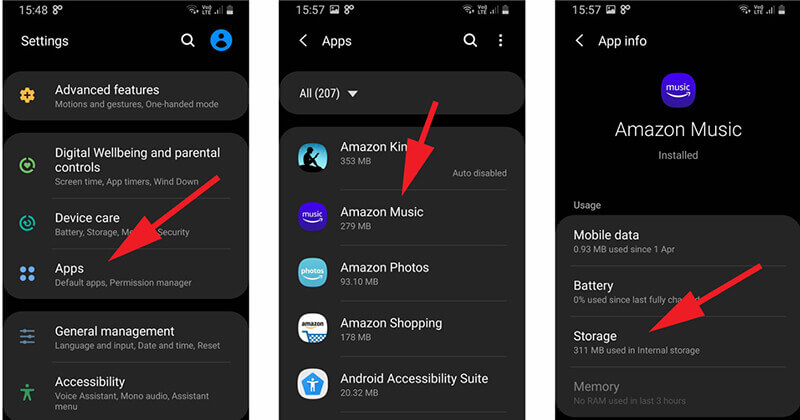
4. Оновіть програму відеоплеєра
Застарілі програми іноді можуть спричиняти проблеми із синхронізацією, особливо якщо вони не оптимізовані для останньої версії Android. Переконайтеся, що ваш відеоплеєр або медіапрограма оновлені.
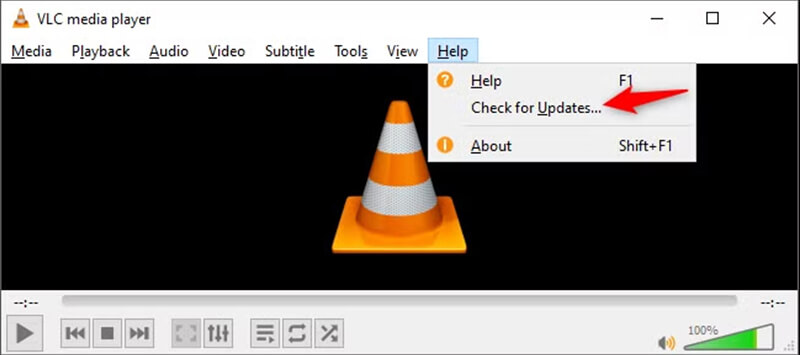
5. Перевірте наявність оновлень програмного забезпечення
Оновлення системи Android можуть містити виправлення помилок та збоїв, які можуть впливати на відтворення відео та аудіо. Переконайтеся, що ваш Galaxy S4 використовує останню версію Android або будь-які оновлення безпеки.
• Йти до Налаштування > Про телефон > Оновлення програмного забезпечення.
• Якщо оновлення доступне, дотримуйтесь інструкцій, щоб його встановити.
6. Звільніть місце на вашому Galaxy S4
Недостатня кількість пам’яті може призвести до проблем із плавним відтворенням пристрою, що призведе до розсинхронізації відео та аудіо. Звільнення місця може допомогти покращити продуктивність.
• Йти до Налаштування > Пам'ять.
• Знайдіть програми, фотографії чи файли, які вам більше не потрібні, та видаліть їх.
• Очистіть будь-які невикористані програми або старий завантажень.
Після звільнення місця перевірте, чи покращилася синхронізація відео.
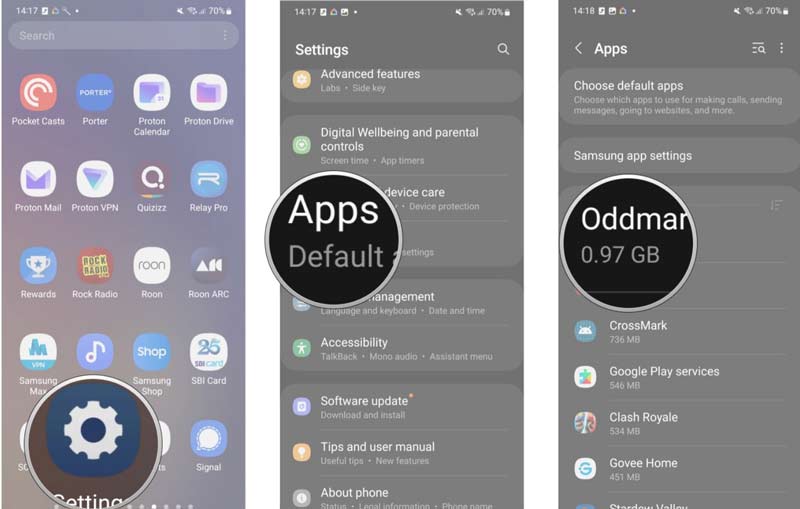
7. Вимкніть апаратні накладання
На деяких пристроях Android апаратні накладання можуть спричиняти проблеми з відтворенням відео. Вимкнення цієї функції може допомогти покращити синхронізацію.
• Йти до Налаштування > Параметри розробника.
• Якщо параметри розробника не ввімкнено, вам потрібно знайти Налаштування > Про телефоні торкніться Номер збірки сім разів, щоб увімкнути параметри розробника.
• У розділі «Параметри розробника» прокрутіть униз і вимкніть опцію «Використовувати» апаратні накладання.
• Перезавантажте телефон і перевірте синхронізацію.
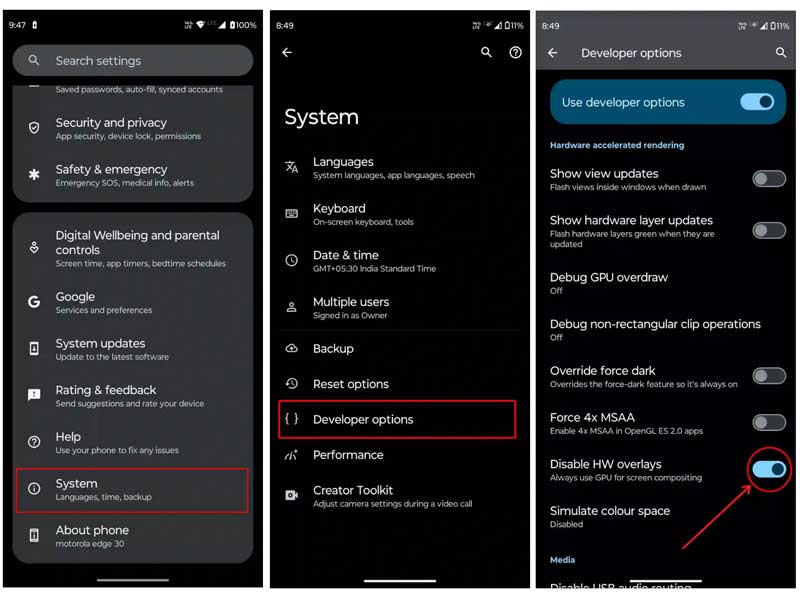
8. Перекодуйте або синхронізуйте відео зі звуком
Якщо проблема виникає лише з певними відеофайлами, вона може бути пов’язана з відеоформатом або кодуванням. Спробуйте конвертувати відео в інший формат або перекодувати його, щоб зробити його більш сумісним з вашим Galaxy S4. Або ж ви можете замінити його новим аудіофайлом, щоб синхронізувати його з відеофайлом.
Щоб виправити проблему несинхронізації відео та звуку Galaxy S4, ArkThinker Video Converter Ultimate
Цей інструмент може конвертувати відео в різні формати, включаючи MP4, MOV, MKV та інші, гарантуючи сумісність відео з плеєром вашого Galaxy S4. Окрім конвертації, він надає потужні функції редагування, такі як синхронізація аудіо з відео, обрізання, об'єднання та налаштування параметрів відео.
Виконайте наведені нижче дії, щоб виправити проблеми синхронізації за допомогою ArkThinker Video Converter Ultimate:
Безкоштовно завантажте ArkThinker Video Converter Ultimate на свій комп'ютер з Windows або Mac. Запустіть його після успішної інсталяції.
Натисніть на Додати файл кнопку для імпорту відео з Galaxy S4, у якого виникли проблеми із синхронізацією.

Після завантаження відео натисніть кнопку Редагувати кнопка, розташована під відеофайлом. Це переведе вас до Редагування аудіо вікно. У цьому інтерфейсі вам потрібно вибрати аудіодоріжку з вашого відео та налаштувати її затримку, щоб синхронізувати її з відео.
Щоб зберегти всі внесені налаштування, потрібно натиснути кнопку в порядку кнопку. Потім вам буде запропоновано повернутися до головного інтерфейсу.

Виберіть відповідний формат для Galaxy S4 зі спадного списку Формат виводуА MP4 часто є гарним вибором для сумісності.

Після підтвердження всіх налаштувань просто натисніть кнопку Перетворити все кнопку, щоб розпочати конвертацію відеофайлу Samsung Galaxy S4. Після завершення перенесіть щойно конвертоване відео на свій Galaxy S4.

ArkThinker Video Converter Ultimate не лише чудово підходить для вирішення проблем синхронізації, але й пропонує різноманітні функції редагування, які дозволяють покращити якість відео.
Поради:
• Якщо ваш відеофайл великий, спробуйте налаштувати роздільну здатність і бітрейт під час конвертації, щоб запобігти проблемам із продуктивністю.
• Завжди перевіряйте конвертоване відео на телефоні, перш ніж покладатися на нього.
9. Використовуйте альтернативний відеоплеєр
Якщо у медіаплеєрі за замовчуванням виникають проблеми із синхронізацією відео, спробуйте скористатися відеоплеєром стороннього виробника, наприклад Медіаплеєр VLC або MX PlayerЦі програми є надійнішими та підтримують широкий спектр відеоформатів, що може вирішити проблеми з відтворенням. Це рішення також працює, коли ваш медіаплеєр не відтворює звук
поширені запитання
Чому звук не синхронізований з відео на Galaxy S4?
Пошкоджені відеофайли, програмні збої, недостатній обсяг пам'яті або несумісні відеоформати зазвичай є причинами проблем із синхронізацією аудіо та відео на Galaxy S4.
Як виправити несинхронізоване відео та звук на Galaxy S4?
Щоб виправити цю проблему, ви можете відновити відеофайл використання ArkThinker Video Repair або конвертації відеоформату за допомогою ArkThinker Video Converter Ultimate.
Що робити, якщо проблема не зникає після використання цих інструментів?
Якщо проблема не зникає після відновлення або конвертації відео, спробуйте оновити програмне забезпечення телефону або перевстановіть програму медіаплеєра. Якщо можливо, спробуйте відтворити відео на іншому пристрої, щоб виключити проблеми, пов’язані з телефоном.
Висновок
Маючи відео та звук не синхронізовані з Galaxy S4 Звичайно, це може зіпсувати ваш досвід перегляду фільмів, але за допомогою правильних інструментів та кроків це цілком можна виправити. Незалежно від того, чи вирішите ви використовувати ArkThinker Video Repair для виправлення пошкоджених відеофайлів, чи ArkThinker Video Converter Ultimate для конвертації файлів у сумісний формат та синхронізації відео з аудіо, обидва методи пропонують прості, але ефективні рішення. Пам’ятайте, що завжди потрібно створювати резервні копії оригінальних відео та оновлювати програми та програмне забезпечення, щоб уникнути проблем із синхронізацією в майбутньому. Прочитавши цей посібник, ви зможете відновити ідеальну синхронізацію та насолоджуватися відео без перерв на своєму Galaxy S4.
Що ви думаєте про цю публікацію? Натисніть, щоб оцінити цю публікацію.
Чудово
Рейтинг: 4.9 / 5 (на основі 554 голоси)


